Manapság sok ember sok digitális fényképet készít nyaralásra, és minden fénykép eredeti formátumban és méretben van. Igényeitől függően előfordulhat, hogy a megfelelő méretre kell konvertálnia. Érdemes lehet átméretezni a méretét, hogy illeszkedjen a telefon háttérképéhez, vagy megoszthatja a képet barátjával.
Ebben a helyzetben szüksége lehet egy online átméretező eszközre, amely segít néhány kattintással átméretezni a képet, és másokkal gyorsan megoszthatja. Ebben a bejegyzésben számos legjobb képminőségi eszközt javasolunk az Internet. Ezek az eszközök segítenek a képek online méretének ingyenes átméretezésében, és akár több kép tételbeni átméretezésében is.
1. BeFunky
A BeFunky egy nagyszerű ingyenes képméretező eszköz. Páratlanul egyszerűen átméretezheti a képeket, és a "Kép átméretezése" eszközt használhatja a nagy felbontás fenntartásához. A "Kép átméretezése" eszközzel könnyedén beállíthatja a közösségi média fényképeinek méretét, és a borítóképeket naprakészen tarthatja a minőség elvesztése nélkül.
Idő megtakarítása érdekében megpróbálhatja használni a "Batch Image Resizer" eszközt. Csak húzza át és dobja be képeit, válassza ki az ideális százalékos arányt vagy pixelmennyiséget, és a szerver azonnal átméretezi azokat. Néhány kattintással a teljes tétel kiváló minőségű, megfelelő méretű képet kap.
1. lépés. Lépjen be a BeFunky szerkesztőbe, majd kattintson a „Megnyitás” gomb legördülő ikonjára a kép feltöltéséhez a számítógépről, a Google Drive, a Google Fotókból és más platformokról.
2. lépés: A kép átméretezéséhez kattintson a "Szerkesztés"> "Átméretezés" gombra.
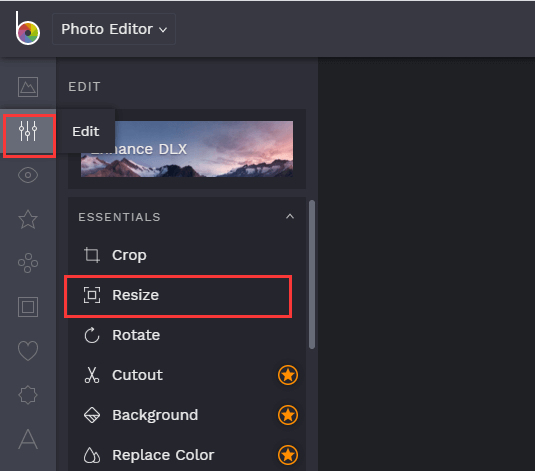
3. lépés. Írja be az új szélesség és magasság méretét az üres mezőbe, és kattintson a kék pipa gombra.
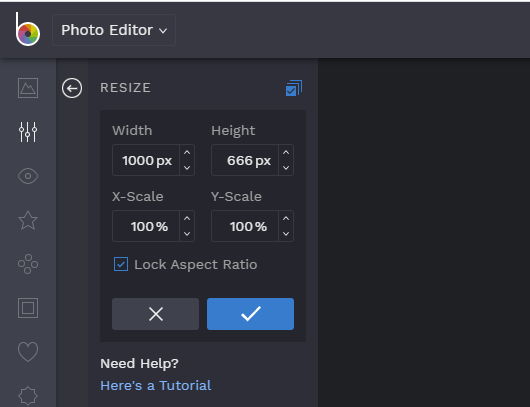
4. lépés: Kattintson a "Mentés" gombra, amely megjelenik az oldal tetején található menüsorban, hogy elmentse a képet számítógépére vagy más felhőalapú fiókjaiba.
2. Pixlr
A Pixlr egy ingyenes online képszerkesztő közvetlenül a böngészőjében. Ez a képszerkesztő szinte bármilyen képformátumot megnyithat, mint például a PSD (Photoshop), PXD, JPEG, PNG (átlátszó), WebP, SVG stb. A Pixlr segítségével búcsút mondhat az unalmas és ismétlődő szerkesztési feladatokról az AI tervezőeszközökkel és állítsa be a képet néhány kattintással.
1. lépés: Lépjen be a Pixlr képszerkesztő oldalra. Kattintson az "OPEN IMAGE" -ra a kép feltöltéséhez a helyi eszközről. Írja be a feltöltendő kép URL-jét is.
2. lépés: Kattintson a "Kép"> "Képméret" -re a kép átméretezéséhez.
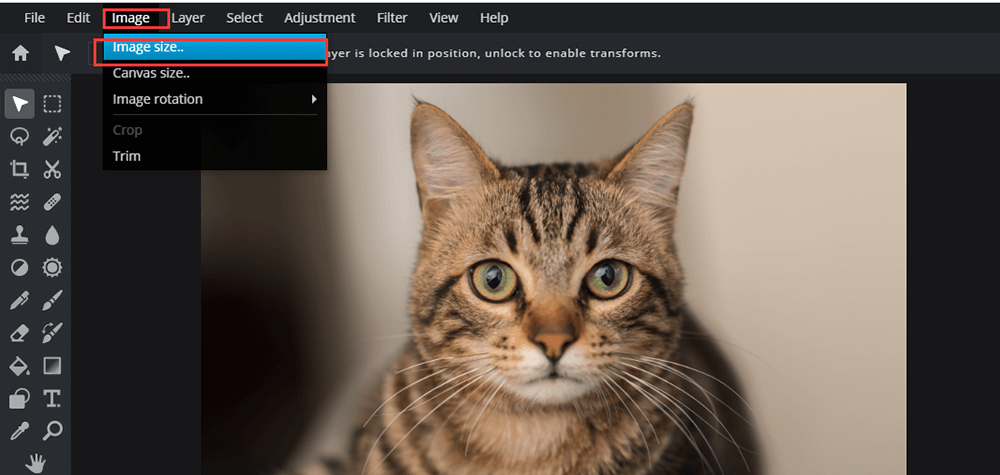
3. lépés. Ezután megjelenik egy felbukkanó ablak, ebben az ablakban beállíthatja a kép szélességét és magasságát. Ha befejezte, kattintson az "Alkalmaz" gombra a beállítás mentéséhez.
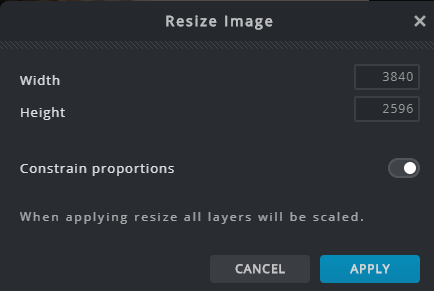
4. lépés: Kattintson a felső menü „Fájl”> „Mentés” elemére. Írja be a kép nevét a Név mezőbe. Válassza ki a fájltípust és a minőséget, amelyet el szeretne menteni. Végül kattintson a "LETÖLTÉS" gombra a kép letöltéséhez.
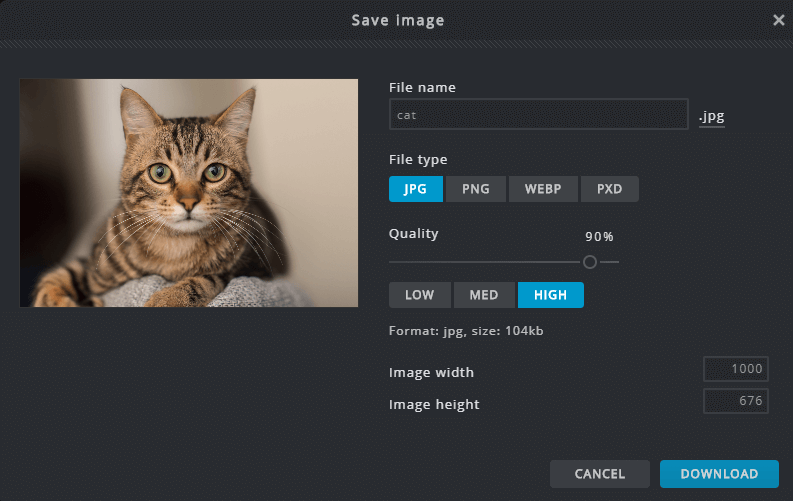
3. iLoveIMG
Az iLoveIMG egy olyan eszközgyűjtemény , amely az online képfájl-formátum konvertálására, a képek tömörítésére és a képek kivágására, a kép átméretezésére és így tovább. Támogatja a különféle típusú képfájlokat, például JPG, PNG, GIF és így tovább. Az iLoveIMG kezelőfelülete nagyon egyszerű, mihelyt belép a kezdőlapra, kiválaszthatja a szükséges eszközöket. A képfájl megakadályozása érdekében a szerver két órán belül automatikusan törli az összes fájlt, így a képeket azonnal le kell töltenie.
1. lépés: Keresse meg az iLoveIMG webhelyet, majd kattintson a " KÉP átméretezése " eszközre.
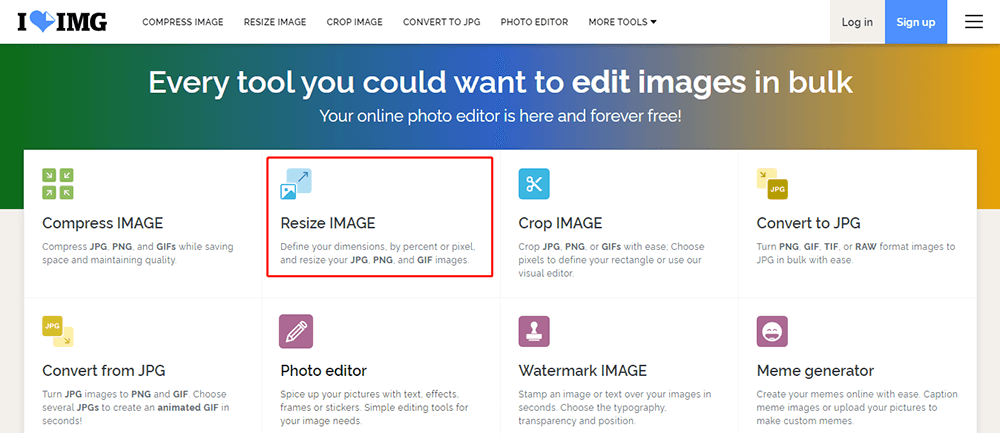
2. lépés: Kattintson a "Képek kiválasztása" elemre, hogy feltöltse a számítógépén átméretezendő képet. A kép kiválasztása a Google Drive vagy a Dropbox alkalmazásból ezen az oldalon is támogatott.
3. lépés: Válassza az átméretezést pixel vagy százalék szerint. Állítsa be a kép méretét és szélességét. Ha több kép átméretezésére van szüksége, akkor kattintson a "plusz" ikonra. Ha végzett, kattintson a "KÉPEK Átméretezése" gombra.
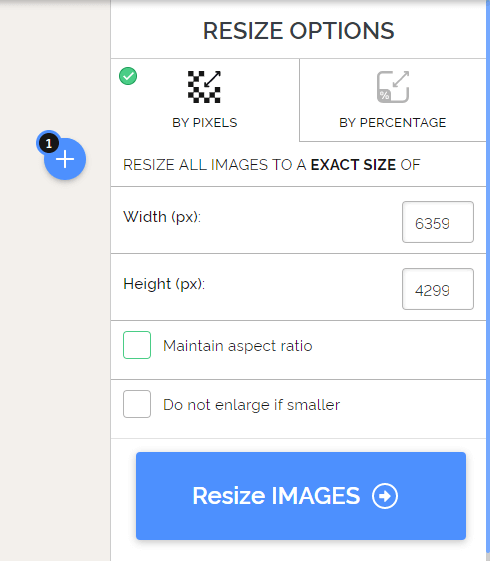
4. lépés: Néhány másodperc múlva megkapja az új képet.
4. Image Resizer
Az Image Resizer az egyik leggyorsabb módszer a kép levágására vagy átméretezésére az interneten. Ez az eszköz a képek méretének méretre vágásához vagy átméretezéséhez használható. Egyszerűen töltsön fel egy képet, és állítsa be az új méretet pixelben, hüvelykben, centiméterben vagy az eredeti százalékában.
Szinte minden internetkapcsolatú böngészőn futhat, mint például a Windows, Mac, Linux, Chrome, Edge, Firefox stb. A szerver biztonságos HTTPS kapcsolaton keresztül feltölti az összes képet, és az átméretezéstől számított 12 órán belül automatikusan törli az összes képet, így Ön nem kell aggódnia a kép biztonsága miatt.
1. lépés: Lépjen az Image Resizer webhelyre, és töltse fel a képet a kiszolgálóra.
2. lépés. Átméretezheti a kép méretét vagy százalékát. Ha végzett, kattintson a "Kép átméretezése most" gombra.
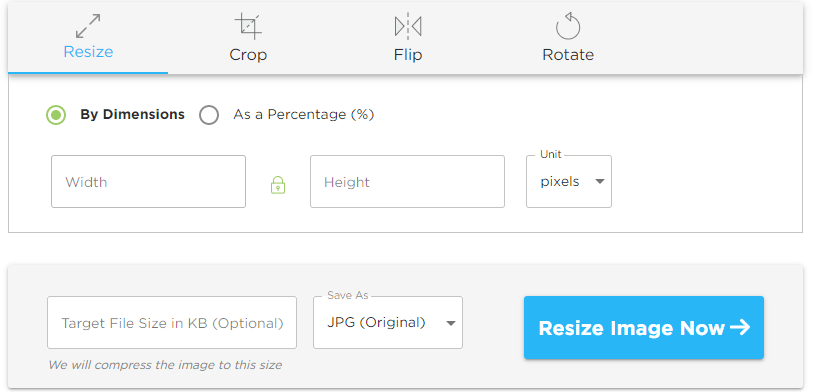
3. lépés: A kép mentéséhez kattintson a "Kép letöltése" elemre.
5. Egyszerű Image Resizer
Az egyszerű Image Resizer segít a képek átméretezésében a minőség elvesztése nélkül. Ez az eszköz egyszerű és könnyen használható, amely tökéletesen megfelel bárki számára, aki újabb képméreteket állít be saját webhelyére. Az Simple Image Resizer által támogatott fájl formátumok: JPEG, JPG, PNG, BMP és GIF. Az Simple Image Resizer segítségével nemcsak beállíthatja a képet az Internet aukciós oldal méretéhez, például eBay, online áruház, OnlineAuction, hanem beállíthatja a blogban feltüntetett képet is.
1. lépés: Nyissa meg a weboldalt, és válassza ki a képeket a számítógépről.
2. lépés: A kép átméretezéséhez mozgassa a zöld gombot, vagy írja be a kép szélességébe és magasságába.
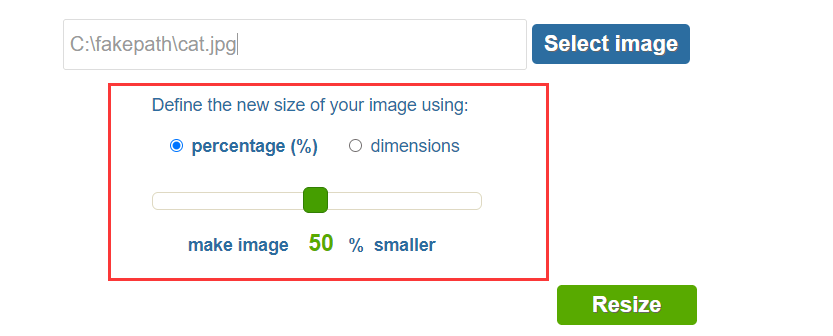
3. lépés. Az átméretezés elindításához kattintson az "átméretezés" gombra. Ezután kattintson a "Letöltés" gombra a kép mentéséhez.
Következtetés
Több tucat eszköz létezik a képek átméretezéséhez online, és ezek többsége ingyenes. Még ha nincs tapasztalata, az ebben a bejegyzésben megadott eszközök mind alkalmasak az ön számára. Kezdje el ma a képek átméretezését, és webhelyének és közösségi platformjának szebbé tételét!
Hasznos volt ez a cikk? Köszönjük a visszajelzést!
IGEN Vagy NEM
































Megjegyzés